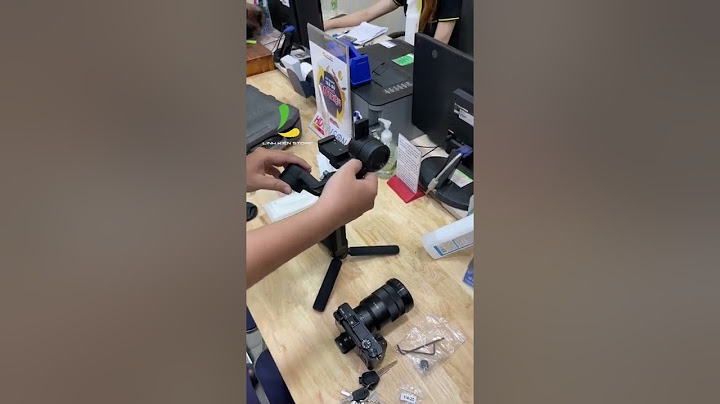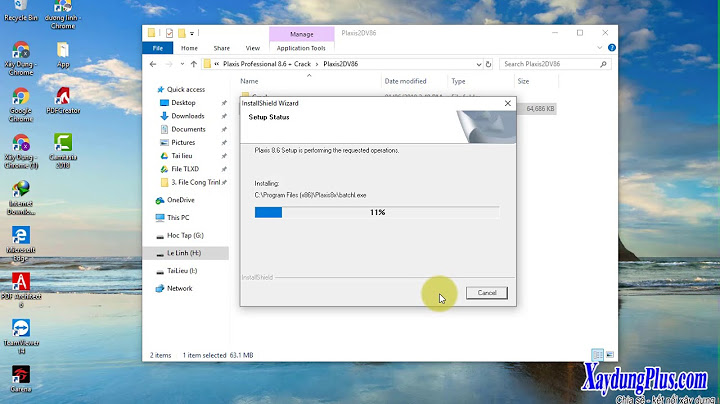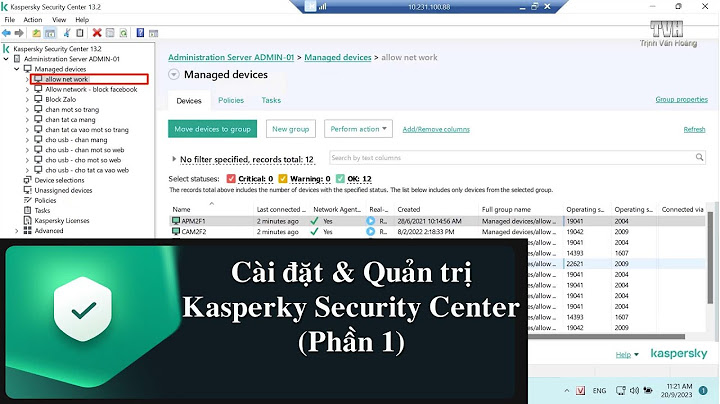Em đang triển khai hệ thống Vmw cho khách hàng. Em đã cài đặt ELM, các VM đã cài đặt dịch vụ nhưng chưa lên prod. Show
Mỗi Server có 2 đường up link và 2 đường chạy nội bộ. Có 2 Switch vật lý đã stack với nhau và chưa enable LACP. Ban đầu em sử dụng VSS nhưng sau khi hoàn thành thì bên khg yêu cầu phải sử dụng VDS. Hôm qua em đã remove 1 uplink khỏi nic teaming của VSS và gán 1 up link cho VDS. Nhưng sau khi bên Network enable LACP thì host bị mất kết nối. Nhờ Thầy và các anh chị chỉ giúp em cách chuyển đổi từ VSS sang VDS trong trường hợp này với ạ. Em cảm ơn!” Trả lời: Mình xin phân tích các vấn đề của Ảo hoá trước 1. vCenter ELM thì là cách làm hiệu quả cho các DC có thể cần nhiều môi trường, nhiều DRS cluster khác nhau để vừa mở rộng dịch vụ ứng dụng vừa đề phòng sự cố vSphere … Tham khảo: https://docs.vmware.com/en/VMware-vSphere/6.5/com.vmware.vsphere.install.doc/GUID-91EF7282-C45A-4E48-ADB0-5A4230A91FF2.html 2. Default khi dựng virtual standard Switch thì mô hình này luôn tồn tại dù có muốn dùng vDS thì ít nhất lớp Management Network luôn (nên dùng) ở vSS. 3. vSS là layer 2 còn nếu em có physical Switch là có FCoE 10Gbps và là pSW L2+ thì cơ chế của vSS vẫn chạy là L2 (nghĩa là nó chỉ có 2 thứ basic: là IP Base (quản lý cấp phát IP4, IP6 theo DNS/DHCP/ route GW… là DHCP động hoặc Statics). việc định tuyến do Route định tuyến, phần Chế độ Load Balancing Mode ngầm định trong 3 kiểu thì sẽ là SRC-DST-IDport Uplink (nghĩa là phụ thuộc số thứ tự của Uplink Card Physical của ESXi cấp). và vSS là L2 nên nó ứng sử việc này là cho phép gửi gói tin đi đến pSWL2 / L3 bình thường mà không có các điều kiện như phỉa cấu hình Trunk, VLAN (chúng dùng Port Access, không quan tâm tới Native VLAN ID… là các kiểu cấu hình isolate network L2+) Điều này giải thích được việc tại sao 2 pSW như bạn nói là dạng pSW Stack? (chắc mình phải hỏi rõ là serial, hãng , version … ?) đang không cấu hình LACP và có thể cũng không cấu hình LAG ở phần 2 pSW stack ra Router / FWGW ?) nhưng ở vSS của các ESXi lại thông 4. vDS là layer 3, một khi chuyển từ vSS (chúng có các bước làm cụ thể trong Labs VMware), nhưng do em có nói tới việc mỗi ESXi chỉ có 2 card kết nối Uplink ra 2 pSW Stack và 2 Card port Internal (Mình cần biết rõ hơn về 2 port Internal này, nó có phải RDMA hay Interconnector của DELL EMC…? vì thường chúng là PCIv2/v3 thì chúng chỉ có thể làm kết nối tủ đĩa DAS cho làm vSAN hoặc cho SAN/NAS…) nên có thể trong thực tế việc chuyển vSS sang vDS sẽ có các khó khăn liên quan từ cấu hình vật lý Network chứ không xuất phát từ việc chuyển vSS sang vDS, trong khoá học mình có nhắc về 7 loại dịch vụ có trên vSphere vCenter và thường phải có HA redundancy/nic teaming / binding port (đấu tủ đĩa) nên sẽ có nhiều Port Uplink đấu giữa các ESXi trung bình 2 – 8 ports). Chính vì vấn đề “ít hơn 3 port” (chỉ có 2 port uplink tới 2 pSW để đấu nối giữa các ESXi) dấn tới việc ở phần pSW 2 switch stack L3 này sẽ phải cấu hình LACP giữa 2 pSW, VLAN cho 7 lớp dịch vụ nói trên, Cấu hình Native VLAN, cấu hình Trunk .802q.1 cho 2 ports với các VLAN, Tại sao phải cấu hình pSW cho các vấn đề LACP, LAG, Trunk, VLAN / Protect Port (PVLAN) nói trên ở tầng Network vật lý? vì 1 khi em cấu hình vDS thì bản chất về PortChannel, EtherChannel và đặc biết Load Balancing Mode đã bị thay đổi cách route (bắt các gói tin bằng WireShark) đã thấy cách cho phép các gói tin đi ra từ ESXi tới pSW1 tới pSW2 hoặc tới Router rất khác ví dụ: SRC-DST-Mac / ID nghĩa lã nó cho đi ra và Head-mess định dạng gói tin cho thấy chúng là MAC và số mac address của 2 card nic teaming chỉ có số filter là bit cuối của số mac (ví dụ: card esxi: A0:E3:B6:04 –> số 04 viết thành bit: 000010 và khi tới pSW1 nó có cùng số mac ở đuôi là 04 thì nó cho qua, nhưng nếu (ở vSS nó cho qua filter mac này) còn ở vDS thì nó sẽ lọc nó, nếu ESXi 2 có card mac id khác thì sẽ có vấn đề không cho qua gói tin, như vậy ở đây em phải cấu hình Trunk các native VLAN ID lại thì chúng mới cho qua P.S: Có lẽ mấu chốt chỉ ở cấu hình đầy đủ Layer2/Layer3 cho 2 pSW thì em mới giải quyết được vDS L3 nhé.  Mình không phải chuyên về Network, NSX nhưng kiến thức cơ bản về CCNA/CCNP/CCNE mình đều có đọc và labs trên EVE-NG hoặc GNS3 (Graphical Network Simulator-3) để labs CISCO pSW Dynamic Router CRS7206 với các con Stack Switch/ pSW L2/L3 … nên đều có thể design và mô phỏng cũng như viết các Scripts cấu hình Trunk port/ PVLAN trước khi cho lên đến ESXi. Em có thể làm Design Topology, viết sơ đồ diagram rồi viết các lệnh cấu hình để triển khai pSW + Router + FW và các cụm ESXi Công cụ test EVE-NG client for Windows/Linux để bắt gói tin để kiểm tra tình trạng thông/ không thông, MTU 1500/9000 … Phần 1. Tạo VM Windows 2019 Core trên vSphere:
 Dùng màn lệnh PowerShell vs cmdlet chuyển sang ổ D và nhập lệnh: .\Setup.exe /S /v/qn    Dùng user local của máy chủ VeeamONE cấp quyền Stop/Start Service    Nếu chưa có hãy chọn Community Edition            Phần 2. Cài Veeam ONE Client trên 1 máy PC Admin windows để cấu hình Veeam ONE SERVER:        Nếu máy chủ VeeamONE core 2019 không join domain:  Bấm chuột vào Veeam ONE Client để truy cập:  Đăng nhập bằng User Admin Local  Lưu ý: Muốn có thêm các Account khác cũng có thể kết nối truy cập với VeeamOne làm Sub-admin, với quyền hạn bị hạn chế một số chức năng chính (Add Servers Inventory) thì quay lại máy chủ Veeam ONE bằng PowerShell và gõ lệnh sconfig chọn mục 3    Sau khi add thêm user5 / user 6 vào Local Group của máy chủ VeeamONE, chúng ta có thể dùng VeeamONE client đã cài trên PC Admin để kết nối bằng sub-admin đó.    Sau khi cấu hình xong, chúng ta chuyển về màn hình chính của VeeamONE.    
  Nếu dùng các Thư viện WF Hook thì cần truy cập lại máy chủ VeeamONE bằng PowerShell và Get -Name tên dịch vụ và Stop   Sau khi tìm ra được cột Name (2), chúng ta tiếp tục dùng lệnh: Stop-Service -Name “VeeamCRS” -Force -PassThru Kết quả:  Tiếp tục: Stop-Service -Name “VeeamOneAgentSvc” Stop-Service -Name “VeeamRSS” Sau khi stop 4 dịch vụ trên, chúng ta quay về màn máy remote để Explore Windows Folders và copy đề file Copy thêm file .lic để active sau khi Start lại 4 dịch vụ có trên máy chủ VeeamONE.    Sau khi Start được 4 dịch vụ có trên VeeamONE server, chúng ta quay lại màn máy remote và bật lại VeeamONE Client, chọn lại mục   Bấm Install License và chọn file .lic    Phần 3: Cấu hình Infrastructure View Chúng ta có thể chủ động Add Server thêm vào dạng ESXi hoặc vCenter để cấu hình View, Dashboard, Reporting và theo dõi thường xuyên tình trạng vận hành của hệ thống.        Sau khi cấu hình Add Server ESXi, vCenter, Hyper-V … chúng ta có thể truy cập qua Web cổng https://172.20.10.11:1239  Đăng nhập User và mật khẩu thuộc Local User của máy chủ VeeamONE   mkdir /opt/unetlab/addons/qemu/winserver-2019/  Then ‘upload’ a copy of the Windows Server 2019 installation iso into that folder with WinSCP or FileZilla.  Now rename the ISO image file to cdrom.iso, then create a new, (empty) hard drive file, that we will install windows onto. (Note: below I’m setting it to 60GB in size).       1   4  Navigate to B:\Storage\2003R2\amd64 OK > Next > It will detect and load the ‘Red Hat Virtio‘ driver and install Windows. Once done shut the Windows server down.        Phần 2. Sao lưu các Project EVE

 3. Copy contents from your backup folders to the same location in the new EVE Community. DO NOT overwrite whole backup directory on the new EVE Community! Qemu version: 2.4.0 Current API version: 5.0.1-19    Như vậy sau khi nâng cấp và đồng bộ lại các bản backup của Labs cũ, chúng ta sẽ có thêm HTML5 (chính là Guacamole phiên bản mới 1.5 tích hợp cùng) Với địa chỉ truy cập: https://ip của EVE-CE/html5/#/  Chúng ta có thể dễ dàng đóng gói POD cho LAB online, sửa chữa kết nối RDP, VNC, SSH, Telnet, K8s , PCoIP , HTTPS … hoặc chỉ đơn giản là Share Console Readonly… Người dùng là các học viên, Quản trị hạ tầng sẽ điều khiển dễ dàng trên nền HTML5 design web và console, deploy các bài Labs…  Bonus: Nếu các bạn gặp trường hợp sự cố sau khi cài windows Server xong, và phải reboot lại thì màn hình đăng nhập Windows yêu cầu gõ tổ hợp phím : Ctrl + Alt + Delete Nó sẽ là vấn đề khi ta đang điều khiển Labs qua Web browser Html5 nó bị trùng bàn phím với máy PC windows của bạn. Có cách đơn gian sau đây:
 Truy cập vào menu Settings > Preferences > và chọn mục Default input method  Khi chuyển sang trạng thái Text input chúng ta sẽ có thêm 1 thanh gõ/nhập từ bàn phím “bàn phím ảo” vào trực tiếp các VMs cần điều khiển. 
1. Trong Công cụ cài máy chủ vCenter Appliance 7.x ở giai đoạn 2, bạn định cấu hình IP tĩnh hoặc cố gắng thay đổi cấu hình IP với System Name khi không có DNS server hoặc có khả năng bị lỗi không liên lạc được với DNS server port 53 (có thể vì lý do bị Firewall Server/Client chặn). – Kết quả đang lỗi ở giai đoạn 2 đang cài đặt: Không thể lưu cài đặt IP “Unable to save IP settings.”  2. Trong quá trình cài máy chủ vCenter PSC hoặc vCenter Appliance 6.7 ở giai đoạn 2, cũng tương tự bạn đang cố gắng cài theo giai đoạn 1 đã hoàn thành với việc cập nhật IP/ System Name khi không có DNS Server hoặc bị lỗi không kết nối được với DNS server port 53 … – Kết quả đang lỗi ở giai đoạn 2 đang cài đặt: Lỗi dữ liệu nội bộ “Internal Error”  II. Phân tích nguyên nhân lỗi:
III. Cách xử lý: Bước 1:
Bước 2:
Cuối ở bước 2 sẽ cho ra kết quả thay đổi nội dung file hosts, ví dụ: # End /etc/hosts (network card version) # VAMI_EDIT_BEGIN # Generated by Studio VAMI service. Do not modify manually. 127.0.0.1 vcenter.mydomain.local vcenter localhost ::1 vcenter.mydomain.local vcenter localhost ipv6-localhost ipv6-loopback # VAMI_EDIT_END  Bước 3:
Tham khảo: https://thangletoan.wordpress.com/2021/11/26/sau-khi-thay-doi-ipv4-cua-vcenter-6-5-va-khoi-dong-lai-thi-khong-vao-duoc-cong-443-bao-loi-chi-vao-duoc-5480/ Chúc các bạn triển khai các 1/3 mô hình vCenter Appliance: Stand Alone/vCenter HA hoặc vCenter Link Mode an toàn, thành công! Câu hỏi 1: Một học viên từ 3.2019 hỏi như sau: Hiện tại Adobe đã khai tử hẳn Flash Player, các anh cho em hỏi chút giờ mình muốn sử dụng Vcenter qua web client thì làm cách nào nhỉ? em có thử mấy cái extension mà đều không khả dụng. em dùng bản 6.0 ạ, trên windows server 2012 standard. Mình có trả lời như sau: Hiện nay, các sản phẩm vcenter version cho phép tự hỗ trợ và chuyển đổi sang HTML5 thì chỉ bắt đầu từ các phiên bản vcenter 6.5,6.7,7.x , Horizon view (VDI) 7.11 … vSAN 6.5, vRealize Operations 6.5 trở lên. nghĩa là 6.5 trở lên thì có thể update trực tiếp trên Server vCenter là Done.
Ý kiến của học viên sau khi thử nghiệm:
Câu hỏi 2: Một số Học viên đặt câu hỏi với mình về việc: Em đang gặp case không add được license key cho vcenter server 6.5, cụ thể là truy cập vào vSphere Web client nó không shơ được phần Manage your License  Thầy và các anh có thể giúp em debug case này với ạ. 1 bạn Học viên đã trả lời: vSphere 6.5 bạn vào thử bằng Flash, html nó chưa support full (Flash khai tử rồi vào ntn dc a, Chọn flash nó show mỗi màn hình trắng tinh.) Mình xin trả lời đại ý như sau:
Không có ý quảng cáo: mình thấy là kiến thức của các bạn bắt đầu bị đòi hỏi nâng cao rồi, nên tìm hiểu Mastering Horizon View 8.x hoặc là đi học môn đó rồi 🙂 hoặc là kiếm sách môn ebook name: Mastering VMware Horizon 8: An Advanced Guide to Delivering Virtual Desktops and Virtual Apps Thầy ơi, dựng con OVA như thầy nói xong tiếp theo làm như nào ạ  Em đang nói về con vSphere Web Client Fling. Cổng điều khiển của nó là https://<FLING IP>:5490/ (cổng điều khiển ngầm định cho Administrator default) Tham khảo: https://download3.vmware.com/software/vmw-tools/vsphere_html_client/Fling_Instructions.pdf Phần 1. Các bước tạo và cấu hình Máy ảo được tối ưu hóa hiệu suất Windows Server 2016:Mặc dù khá đơn giản để lấy các giá trị mặc định, nhưng đối với các thành phần phần cứng của VM, nó không phải lúc nào cũng là những thứ tốt nhất khi nói đến hiệu suất. Trong bài này, chúng ta sẽ khám phá các khả năng và bước thực hiện khác nhau để mang đến cho bạn cơ hội tạo Máy ảo VM Tối ưu hóa hiệu suất của Windows Server 2016 trên ESXi 6.x trực tiếp từ cài đặt và cấu hình. 1. Phân tích đặc điểm kỹ thuật (tốc độ và hiệu suất ổ cứng ảo Virtual Storage):Virtual Storage: các ổ cứng ảo “Virtual disks – VD” được kết nối với ở cứng vật lý thông qua “Virtual storage adapters”. ESXi host cung cấp cho máy ảo một số lựa chọn trong Storage adapter có 6 loại chính:
Qua đó có bảng so sánh hiệu quả kết nối và điều khiển ổ cứng ảo:  Bảng so sánh phân tích cụ thể về Hiệu suất SCSI controller: https://blogs.vmware.com/vsphere/2014/02/vscsi-controller-choose-performance.html Tham khảo: Virtual Hardware Reference: http://kb.vmware.com/kb/1003746 PVSCSI KB 1010398: http://kb.vmware.com/kb/1010398 Lưu ý Quan trọng: Hãy nhớ rằng sau khi định nghĩa cấu hình đĩa ảo “VD” khởi động để sử dụng bộ điều khiển PVSCSI nghĩa là ổ C: logic hoặc sda, nếu bạn gỡ cài đặt VMware Tools, máy ảo sẽ không thể khởi động thành công vì nó không còn cài đặt trình điều khiển cần thiết. 2. Tiến hành cài đặt VM:Chúng tôi sẽ sử dụng bộ điều khiển VMware Paravirtual SCSI (viết tắt: VPSCSI) cho đĩa khởi động, nhưng vì Windows Server 2016 không có trình điều khiển nên chúng ta cần “cung cấp” cho HĐH trình điều khiển này trước khi khởi chạy quá trình cài đặt. Chúng tôi sẽ trình bày điều đó trong hướng dẫn dưới đây. Giả sử bạn có vCenter và bạn có thể kết nối thông qua ứng dụng trình duyệt web: vSphere HTML 5 Web (vẫn chưa hoàn thiện ở vSphere 6.5 và hoàn hảo hơn ở vSphere 6.7u2 trở lên, nhưng hoạt động cho các hoạt động VM cơ bản và hơn thế nữa, ngoại trừ VSAN). Rõ ràng, bạn cũng có thể sử dụng vSphere Web Client (dựa trên Flash ở phiên bản vSphere 6.5 và chấm dứt sử dụng chúng ở phiên bản vSphere 6.7 u2 trở lên). Nếu bạn đang làm việc trên ESXi độc lập, các bước tương tự cũng sẽ hoạt động, chỉ là công cụ kết nối sẽ khác. 3. Các bước (Trên VMware vSphere HTML 5 Web Client)Có khá nhiều hướng dẫn về cách cài đặt Windows Server 2016 VM bằng cách sửa đổi phần cứng ảo hiện có sau khi cài đặt. Những gì chúng ta làm là thực hiện một số bước trước khi cài đặt chính thức và chúng ta sẽ có kết quả tương tự và có thể tốt hơn:
Đầu tiên Tạo một máy ảo với Windows Server 2016 (x64) làm hệ điều hành. đó là mẫu mới nhất từ danh sách thả xuống.  Liên quan đến lưu trữ, trình hướng dẫn tự động chọn LSI Logic SAS làm bộ điều khiển SCSI mới. Chúng ta sẽ sửa đổi điều này ngay lập tức và chúng ta sẽ chọn bộ điều khiển đĩa VMware Paravirtual SCSI. Sau đó, bạn có thể điều chỉnh kích thước đĩa đến một số dung lượng hợp lý (tôi chọn 120 Gb là phù hợp cho việc sau này cài nhiều dịch vụ ứng dụng dạng Hosting Web).  Bước tiếp theo là thay đổi loại Bộ điều hợp mạng mặc định là E1000 theo mặc định. Chúng tôi sẽ chọn VMXNET 3 hoạt động hiệu quả hơn (~ 10Gbps nội mạng ảo). MẸO kỹ thuật: Kiểm tra bài viết của tôi – Các loại Bộ điều hợp Mạng VMware là gì? Cái gì là hiệu quả? để xem sự khác biệt giữa nhiều VMware NIC đó. Lựa chọn thả xuống cũng đơn giản.  Bước tiếp theo sẽ là thêm một (01) ổ CD-ROM bổ sung vào máy ảo của chúng ta. Tại sao chúng ta lại làm việc này? Để làm cho cuộc sống của chúng ta dễ thở hơn? Như bạn đã biết, bộ cài ISO của VMware Tools chứa trình điều khiển VMware PVSCSI và chúng ta sẽ cần trình điều khiển này để cài đặt thêm vào cho Windows 2016 Server, nếu không trình cài đặt sẽ không tìm thấy bất kỳ dạng ổ đĩa ảo (VD) nào để cài đặt hệ thống boot hoặc API. Vì vậy, chúng ta chỉ cần thêm một đĩa CD-ROM thứ hai và đính kèm nó vào “Windows.iso” (từ gói công cụ VMware, đã có sẵn trong ESXi6.x, cái này cũng có sẵn ở VMware Workstation Pro hoặc Fusion MacOS).  Vì vậy, bây giờ, bạn sẽ có CD-ROM đầu tiên được đính kèm với ISO Windows 2016 và CD-ROM thứ hai được đính kèm với ISO của VMware Tools. Cả hai đều nằm trên cùng một kho dữ liệu (nó cũng có thể là các kho dữ liệu khác nhau, nhưng hãy làm cho mọi thứ trở nên đơn giản). Khởi động máy ảo và hệ thống sẽ khởi động máy ảo vào Trình cài đặt của Windows Server 2016. Thực hiện theo các màn hình cài đặt. Khi bạn đang tìm nơi cài đặt hệ thống (sẽ không tìm thấy ổ đĩa), hãy nhấp vào Duyệt> Điều hướng đến thư mục “amd65” (như trong hình bên dưới) và cung cấp trình điều khiển PVSCSI có trên công cụ VMware ISO.  Hình: duyệt tìm trình điều khiển PVSCSI trên ISO (công cụ VMware) mà bạn đã gắn dưới dạng CD-ROM thứ hai. Có thư mục “amd64” ở đó. Trên màn hình tiếp theo, bạn sẽ tìm thấy bộ điều khiển VMware PVSCSI.  Phần còn lại của Cài đặt vẫn giống như bạn có thể biết. Đừng quên cài đặt các công cụ VMware trong máy ảo này và sau đó xóa đĩa CD-ROM thứ hai khỏi phần cứng máy ảo. Cuối cùng, bạn sẽ nhận được một máy ảo với bộ điều khiển lưu trữ ảo VMware. Và VMware nói rằng: “Bộ điều khiển VMware Paravirtual SCSI là bộ điều khiển lưu trữ hiệu suất cao có thể mang lại thông lượng lớn hơn và sử dụng CPU thấp hơn. Các bộ điều khiển này phù hợp nhất cho các môi trường lưu trữ hiệu suất cao.”  Phần 2. Định nghĩa các ổ cứng ảo theo hiệu suất của ứng dụng có trong máy ảo:Sau khi cài đặt xong HĐH Windows 2016 license DC, tiếp theo ta cần tối ưu hoá các ổ cứng khác bổ sung cho các Ứng dụng dịch vụ dạng Web Hosting: Ví dụ: Chúng tôi cần thêm 7 ổ VD (virtual Disk) khác cho 7 loại dịch vụ web hosting chạy cùng trên 1 VM 1. Định đạng “Format” ổ đĩa cứng nên chọn Allocation unit size là bao nhiêu?Khi format ổ đĩa cứng, bạn sẽ được hỏi Allocation unit size (viết tắt: AUS). Vậy Allocation unit size là gì và bạn nên thiết lập giá trị Allocation unit size là bao nhiêu? Nếu muốn format ổ đĩa cứng di động (external hard drive) 1TB ở định dạng NTFS. Ổ đĩa cứng này chứa các file nhạc và video. Khi đó tôi nên đặt allocation unit size là bao nhiêu? Tùy chọn trong phạm vi từ 512 bytes đến 64K.  Nếu bạn là “Standard User” theo định nghĩa của Microsoft, bạn nên để theo mặc định là 4096 bytes. Về cơ bản, allocation unit size là block size trên ổ đĩa cứng khi ổ đĩa cứng ở định dạng NTFS. Về Block Size bạn có thể hiểu nếu Block Size có giá trị là 64KB thì tối thiểu sẽ có 64KB được ghi vào ổ đĩa trong mọi trường hợp, ngay cả khi đó là một file text có dung lượng 2KB. Vì thế giá trị này nên xấp xỉ tương ứng với kích thước trung bình của các file bạn dùng. Nếu ổ cứng chứa nhiều file nhỏ ví dụ tài liệu Word, bạn nên để block size bé để tiết kiệm không gian ổ cứng. Nếu chứa nhiều phim ảnh hoặc nhạc, block size lớn sẽ cho hiệu năng cao hơn. Mặc dù ngày nay dung lượng ổ đĩa cứng càng ngày càng cao hơn. Tuy nhiên lời khuyên cho bạn là nên thiết lập giá trị Allocation unit size theo mặc định. 2. Câu trả lời chi tiết hơn:Xét về hiệu quả sử dụng không gian, allocation unit sizes càng nhỏ hiệu suất càng tốt. Nếu chọn AUS, trung bình một file sẽ lãng phí khoảng 1/2 không gian. Vì vậy 4K sẽ lãng phí 2K không gian và 64K sẽ lãng phí 32K không gian. Tuy nhiên ổ đĩa cứng ngày nay có dung lượng khá lớn, do đó mức không gian lãng phí nhỏ này không đáng là gì và đây cũng không phải là yếu tố quyết định.
Để tìm thông số Cluster Size trên ổ đĩa, sử dụng: fsutil fsinfo ntfsinfo X: 3. Thông số Cluster Size mặc định của NTFS, FAT và exFATThông số Cluster Size mặc định của NTFS:  Thông số Cluster Size mặc định của FAT16:  Thông số Cluster Size mặc định của FAT32:  Thông số Cluster Size mặc định của exFAT:  Như vậy, cấu trúc các ổ cứng VD bổ sung được tổ chức theo phương pháp phân loại phù hợp dữ liệu  Tham khảo: https://support.microsoft.com/en-us/topic/default-cluster-size-for-ntfs-fat-and-exfat-9772e6f1-e31a-00d7-e18f-73169155af95 Phần 3. Cấu hình quyền remote RDP 3389 cho nhiều phiên trong cùng 1 máy tính:Nghe thì có vẻ lạ phải không, tuy nhiên đã bao giờ bạn gặp trường hợp cần fix lỗi cho 1 user và khi bạn cần 1 môi trường tương tự với môi trường mà user đang gặp lỗi (cùng user/cùng máy tính). Trường hợp này thường gặp trong những lúc cần fix các lỗi liên quan tới group policy apply xuống users Các bạn truy cập vào registry (Run->Regedit) và theo đường dẫn HKEY_LOCAL_MACHINE\System\CurrentControlSet\Control\TerminalServer  Tại giá trị fSingleSessionPerUser edit từ 1 thành 0 (Nếu không có thì tự tạo 1 DWORD value có tên fSingleSessionPerUser)  Restart máy để chắc chắn registry được apply  Trên đây mình đã trình bày xong cách active multi remote desktop và cách để 1 tài khoản có thể log in nhiều phiên trong cùng 1 máy tính Lưu ý: Trong môi trường Cloud Edge cho phép điều khiển VDI remote riêng từng VM/ PC workstation hoặc Remote Apps thì rất cần vấn đề được phép có nhiều User session nhưng điều khiển đồng thời các VMs lại là 1:1 nên thường các VM windows này sẽ chi cho đồng thời 1 user device  1. Cấu hình cho phép điều khiển Remote Windows Server 2016:Naturally, so you have to edit the registry to make it work. [HKEY_LOCAL_MACHINE\SYSTEM\CurrentControlSet\Control\Terminal Server\WinStations\RDP-Tcp] Change “SecurityLayer” value to 1 Verify “UserAuthentication” value is 0  Đối với máy ảo “VM “thuộc các dịch vụ VDI/vGPU nên cấu hình IPv4 thuộc Network DHCP  Địa chỉ IPv4 là kiểu tĩnh, do máy chủ AD-DC có DNS server cấp, do đó hãy cấu hình Join Domain:  Khi máy ảo/ pc workstation đã join domain thành công, thì trên máy chủ AD DNS server sẽ có bản ghi A (host) cấp PTR trỏ giữa FQDN với IPv4 do DHCP cấp động. Khi đó máy chủ Horizon View Connection Server hoặc XenServer hoặc SDDC hoặc Cloud edge sẽ cấu hình tự động/ bán tự động gọi theo FQDN, không ảnh hưởng tới việc thay đổi IPv4 

2. Cấu hình W2k16 DC tối ưu khi Remote RDP và RemoteFX với OS có GPU:Bước 1. Hãy remote console vào Win2k16và chọn mục Settings > About > Advanced system Settings Tiếp theo mở cửa sổ System Properties > chọn Tab: Advanced > Bấm nút: Settings…  Tiếp theo mở cửa sổ Performance Options > Tab: Visual Effects > Chọn Custom:  Chọn tick vào 2 mục: Smooth edges of screen fonts, Smooth-scroll list boxes Sau khi bấm nút OK để đóng lại các cấu hình trên, bạn sẽ kiểm tra xem có thấy điều khiển mọi thứ GUI có nhanh hơn không Bước 2. Hãy cấu hình để cho phép RemoteFX có GPU– Trước hết chạy run: dxdiag để test kiểm tra xem bản OS windows đã hỗ trợ bản DirectX 12 chưa? Nếu chưa thì phải cài thêm .Net Framework 4.6 trở lên để có bản directX v12  Sau khi hiển thị bản DirectX 12. 
Bước 3. Enabling GPU Rendering for Microsoft Remote Desktop:Some software—such as CivilGEO’s engineering software—uses powerful display graphics and the GPU (Graphics Processing Unit) for quick rendering of the display. However, running engineering software and other graphics-heavy software in a Remote Desktop environment can be challenging for the principal reason that Microsoft Windows Remote Desktop does not allow GPU rendering by default. Starting up the graphics-heavy software can generate errors as the software attempts to initialize DirectX or OpenGL GPU display drivers on the host computer. This issue can be easily corrected by modifying the group policy on the host computer to allow the use of GPU rendering during a Remote Desktop session. To fix this issue, follow these steps:

3. Các bước làm tối ưu tốc độ chạy của Win2k16 Physical PC/Workstation:Bước 4. Disable programs that run on startup:The most common reason your Windows 10 PC may feel sluggish is you have too many programs running in the background – programs that you may never use, or only rarely use. Stop them from running; you will notice your windows computer will run more smoothly.
Bước 5. Disable Unwanted Startup ServicesAlso after Disable Startup, programs disable some unnecessary services, which run on windows startup and on background use system resources and cause windows running slow.
This will ask for system restart to make save changes. Save any working data and restart windows. This will help to speed up your windows 10 performance while startup. Bước 6. Disable visual effectsStart with windows vista and 7 Now Windows 10 also have some nice eye candy shadows, animations, and visual effects. Another reason for your PC to be running slow can be visual effects and animations that increase the burden on the system resources. On fast, newer PCs, these do not usually affect system performance. However, on slower and older PCs, they can exact a performance hit.
 Kill bloatwareOne of the biggest factors that slow down any Windows computer is unwanted software, aka bloatware. They take up CPU, system resources, book disk and memory space unnecessarily hindering other applications to perform at their full potential. To remove bloatware or unused applications, follow these steps:
 Bước 7. Run Disk CleanupOccasionally you may need to clean up your computer in order to get rid of old software, temporary objects, and junk files. Some software programs might not be completely uninstalled and the leftover files can cause performance issues. Try Disk CleanUp for this purpose.-
  Bước 8. Disable Background AppsIn Windows 10, many background activities happen to collect information regarding your location, typing behavior, account info, etc. These apps run unnecessarily in the background and take unnecessary system resources, heat up your PC and reduce its overall performance. That is why it is better to disable background apps to speed up your Windows 10.
Chọn Setting menu bar
 Bước 9. Disable Search IndexingWindows Search indexing Feature improves the search tool’s responses and speeds up searching in Windows 10. However, it weakens the performance as it runs in the background and utilizes many system resources. Owing to this reason, if you do searches occasionally, then it is best to disable it. Follow the below steps to disable search indexing:
 Bước 10. Adjust Virtual MemoryWindows having two types of memory physical memory (RAM) and virtual memory know as (paging file). With a low RAM, it is difficult to handle multitask smoothly on Windows 10 computers. The recommended solution for this is to upgrade the RAM or another option is to Adjust the virtual memory (allocate more virtual memory) to optimize the windows performance. Click on start menu search type performance and select Adjust the appearance and performance of windows. This will open performance options popup. Next move to Advanced Tab and then click on the Change button under Virtual Memory. In the new window that appears, uncheck automatically manage paging file size for all drives. Select the C: drive and then click the radio button for Custom size Now set the Initial size (MB) to the size of your RAM and Maximum size (MB) to double the size of your RAM (for ex., if the size of the RAM is 4GB, set the initial size to (1024 x 4 = 4096) 4096 MB and maximum size to 8192 MB). Now click the Set button and then apply, OK to make save changes. This will ask for system restart to make save changes effective save any work and restart windows.  Bước 11. Launch the Windows troubleshooterWindows 10 has a very useful, little-known tool that can sniff out performance problems and solve them. . If there are issues affecting your PC but you cannot find them yourself, then it is easy to find and fix those using the troubleshooting tool. To launch it, open control panel -> small icon view click on troubleshooting -> Now under system and security click on Run maintenance tasks. A screen titled “Troubleshoot and help prevent computer problems” will appear. Click Next. The troubleshooter will find files and shortcuts you do not use, identify any performance and other issues on your PC, report them to you and then fix them. Also, Run the other tools there fix problems with windows update and improve power usage to fix problems and improve windows system performance. Update Drivers RegularlyIncomplete driver installation and outdated drivers are serious problems that gradually slow down your computer. Device manufacturers release new updates to fix internal bugs and improve system performance. Regularly updating the drivers can improve your computer’s performance. To manually update drivers
Bước 12. Switch to High performance power planWindows 10 ships with three predefined power plans, including Balanced, Power saver, and High performance to optimize the power usage of your device. If you are looking to boost performance, you should be using the “High performance” option, which allows your computer to run faster. To change the current power plan on your device, do the following:
 Repair system filesIf you are experiencing performance issues because of corrupted system files, you can use the Deployment Image Service and Management Tool (DISM) command-line tool to fix your current installation without the need to reinstall Windows 10. In the case, that DISM is unable to repair system files, Windows 10 also includes the System File Checker (SFC) command-line tool, which can download and replace corrupted system files using Windows Update. Bước 13. Using DISMMở CMD chạy bằng quyền “Run as Administrator”


Bước 14. Upgrade to a faster drive (tuỳ chọn do điều kiện kinh tế)If you have an older computer, the biggest performance bottleneck you are likely to face is the hard drive, as traditional rotating platter drives typically perform much slower than any other piece of hardware. Upgrading to an SSD is perhaps the best thing you can do to increase system performance.  Tham khảo: https://techzone.vmware.com/resource/windows-os-optimization-tool-vmware-horizon-guide controlling-common-optionsEnable Write Caching for Hard Disk DrivesYou can boost computer performance by enabling Disk to write caching. It boosts performance by using the RAM to collect & store small write commands as opposed to storing them on your hard drive. This allows applications to run faster by allowing them to proceed without waiting for data write-requests to be written to the hard disk. Bước 15. Turn Disk Write Caching Off (áp dụng cho máy Ảo “VM Guest OS”):Đối với máy ảo thì ổ cứng sẽ không dùng Disk Write Caching  Run System File CheckerAlso, Some Time Corrupted, Missing System files Cause different Errors and make windows System running slower. Especially after the Recent, Windows upgrade. We Recommend run Windows SFC Utility, which Scans missing, damaged System Files if found any the utility Restore them itself from a special cache folder located on %WinDir%\System32\dllcache. Note: If Running SFC Utility Results windows resource found corrupt files but was unable to fix some of them then run the DISM Tool. Repair The System Image and Enable System File Checker to do its job. Bước 16. Check Disk Drive Errors:Also, Some Times Disk Drive errors, Bad Sectors Cause the system not responding, Files and Folders not opening etc. We recommend Running the CHKDSK Utility Which scans and fix Disk Drive Errors. Để chạy được công cụ CHKDSK Utility hãy mở CMD bằng quyền run as administrator Gõ lệnh: chkdsk /f /r /x and hit Enter. Press Y and Restart Windows, Wait for 100% complete the Scan and repair process.  Khi nhấn phím enter, hệ điều hành windows tự reboot và thực thi lệnh kiểm tra ổ cứng now check the PC/Laptop running smoothly. Phần 3. Công cụ điều chỉnh chất lượng cấu hình VM OS Windows 2016 và ổ cứng có kịch thước AUS hiệu quả?Tham khảo: Ngoài 4 tiêu chuẩn kỹ thuật sau
Chúng ta cần dùng thêm công cụ tối ưu hoá các cài đặt cấu hình trong OS Guest Windows 2016, chúng ta có thể truy cập vmware.com và download công cụ:  Chạy phần mềm Windows OS Optimization Tool và chọn Template: Windows 10, 11và cho Windows Server 2016, 2019, 2022:  Khi bấm nút Phân tích “Analyze” hệ thống sẽ cho ra kết quả:  Các bạn nên điều chỉnh các lựa chọn trước khi chạy tối ưu:  Lưu ý Quan trọng:
Sau khi chạy Optimize, nên lưu lại kết quả để trong qua trình tiếp theo sử dụng còn đối chiếu và điều chỉnh lại nếu cần:  Tra cứu lại lịch sử tool đã chạy để theo dõi hoặc hiệu chỉnh các lần chạy tối ưu sau này (nếu cần):  Tham khảo: https://docs.microsoft.com/en-us/windows-server/administration/performance-tuning/hardware/power/power-performance-tuning Cuối cùng, chúng ta nên chạy thêm công cụ kiểm tra hiệu suất nguồn năng lượng cung cấp cho CPU, nhiệt độ, tốc độ quạt và hiệu suất đọc ghi ổ cứng: Bạn nên mở CMD “run as administrator” và nhập lệnh: powercfg /energy  Kết quả được lưu ở file: energy-report.html hãy đọc kiểm tra xem các vấn đề nguồn năng lượng có đáp ứng, những thông tin cấu hình chưa phù hợp để hiệu chỉnh. Chúc các bạn quản trị, triển khai máy chủ ảo trên nền VMware vSphere hiệu quả cao, An toàn và ổn định! Tham khảo: https://docs.vmware.com/en/VMware-vSphere/6.7/rn/esxi670-202201001.html 1. Nguyên nhân và bối cảnh /hiện tượng lỗi xẩy ra ở vSphere 6.7 update 3:
2. Phân tích hiện tượng lỗi trên ESXi 6.7 u3:
3. Các bước xử lý lỗi ESXi 6.7 u3: Bước 1. Backup cấu hình ESXi host 6.7 u3 cũ bằng lệnh SSH Shell: vim-cmd /hostsvc/firmware/backup_config  Bước 2. Download bản vá lỗi mới nhất ngày 25.1.2022 cho vSphere 6.7 update 3 build 202201001 Tham khảo: https://www.vmware.com/group/vmware/patch Bước 3. vMotion VM di chuyển cả Máy ảo và Storage VM sang các ESXxi host khác để tránh bị gián đoạn dịch vụ. hoặc dùng Commvault Server / Veeam Backup để sao lưu các VMs data nhằm đảm bảo tránh rủi ro sự cố hỏng dữ liệu các máy ảo đang chạy trên ESXi host 6.7 u3 này. Bước 4. Tiến hành upload file vá lỗi ESXi670-202201001.zip vào vùng /tmp trên esxi 6.7 cần vá lỗi (lưu ý: file này nhỏ hơn 350 MB nên upload vào /tmp folder được, nếu lớn hơn 400MB thì sẽ cần phải upload vào các thư mục /vmfs/volumes/NAAID …) Bước 5. Chạy PuTTy kết nối tới ESXi 6.7 u3 login bằng user root và nhập lệnh update: esxcli software profile update –p ESXi-6.7.0-20220104001-standard –d /vmfs/volumes/naiad-xyz/ESXi670-202201001.zip  Sau khi chạy xong lệnh, màn PuTTy sẽ báo Reboot required: true Hãy chọn lịch phù hợp để reboot lại ESXi Host. Sau khởi động lại thành công ESXi host màn Web vSphere client truy cập bình thường và màn Summary Tab báo số Update 3 build 19195723.  Chúc các bạn thành công, vận hành an toàn hạ tầng Ảo hoá cùng các công nghệ VMware vLCM, vRealize Suite, Automation, Horizon View, Cloud Foundation!
Thực hành 1:  Advanced:  Thiếu 2 thông số khác
Bước 1. Bây giờ sẽ dùng VBR 9.5u4b backup Full VM đó ở trạng thái bị Shutdown VM.  Với cấu hình ổ đĩa lưu trữ của VBR 9.5u4b là USB 3.0 Disk 2TB gần hết dung lượng (<= 1.88TB / 287GB ~ 7% trống)  Bước 2. Kiểm thử việc backup/ restore vẫn VM đó khi được Power On:  Backup hoàn thành.  Warning đã cảnh báo 2 vấn đề: 1. Ổ cứng lưu trữ bản Backup và 2. CBT trong phần Edit Setting VM> Advanced đã không có cấu hình (thiếu 3 thông số trong VM).  Bước 3. Restore – khôi phục VM đó sau khi backup thành công và sang ESXi khác, version vSphere 5.0 (thấp hơn)   Di chuyển sang host khác, ví dụ: 192.168.100.3   Cho vào Resource Pool – Labs Cluster:  Đổi Port Group cũ sang Port Group của ESXi Host mới  Sự cố: Veeam VBR 9.5u4b không support việc Restore VM từ vSphere 6.7 u3b (VM HW version 13.0) sang vSphere 5.0 (VM HW version 8.0) https://kb.vmware.com/s/article/2007240  Phương án xử lý cách 3: Dùng FastSCP Editor để sửa trực tiếp nội dung file vmx
|